打印机水印是一种在打印文件上添加特定图案或文字的技术,它可以用于提高文件的辨识度和安全性。本文将介绍打印机水印的设置方法及其应用,以帮助读者更好地利用...
2025-03-04 51 打印机
在使用打印机时,正确设置打印机选定的端口非常重要。这可以确保打印机与计算机之间的通信畅通无阻,从而使打印任务能够顺利完成。本文将介绍如何设置打印机选定的端口,让您轻松搞定这个问题。
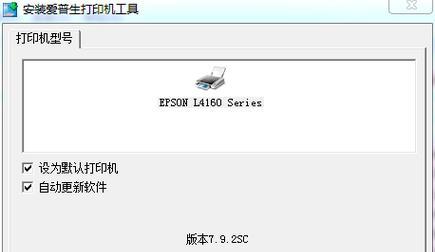
1.确认打印机连接方式
您需要确认打印机是通过USB、网络还是蓝牙等方式连接到计算机上。这将决定您需要选择哪种端口进行设置。
2.打开控制面板
在Windows操作系统中,通过点击开始菜单并选择控制面板来打开控制面板。
3.进入设备和打印机
在控制面板中,找到并点击“设备和打印机”选项,这将展示您计算机上已经安装的所有设备和打印机。
4.找到打印机
在“设备和打印机”列表中找到您要设置的打印机,并右键点击该打印机的图标。
5.选择属性选项
在弹出的右键菜单中,选择“属性”选项,这将打开打印机的属性设置窗口。
6.进入端口选项卡
在打印机属性设置窗口中,找到“端口”选项卡,并点击进入。
7.确认选定的端口
在“端口”选项卡中,可以看到当前打印机所选定的端口。确保这个端口是正确的,如果不是,则需要进行设置。
8.添加新端口
如果当前没有正确的端口选项,您可以点击“添加端口”按钮来添加新的端口。
9.选择正确的端口类型
在添加端口窗口中,根据打印机的连接方式选择正确的端口类型。如果是通过USB连接,选择“本地端口”并输入对应的USB端口号。
10.完成端口设置
按照窗口中的指引,完成新端口的设置,并返回到打印机属性设置窗口。
11.保存设置
在打印机属性设置窗口中,点击“应用”或“确定”按钮来保存所做的设置。
12.测试打印
为了确认设置已经生效,可以尝试打印一张测试页。在打印机属性设置窗口中,找到“常规”选项卡,点击“打印测试页”。
13.检查打印结果
一旦测试页完成打印,检查打印结果是否符合预期。如果一切正常,则说明打印机端口设置已成功。
14.重新设置端口(如果有需要)
如果在测试打印过程中发现问题,您可以返回到端口选项卡重新设置端口,确保选择了正确的端口。
15.
通过以上步骤,您可以轻松地设置打印机选定的端口。正确的端口设置将确保打印机与计算机之间的通信正常,提高打印任务的效率和成功率。
设置打印机选定的端口并不是一项复杂的任务。通过按照正确的步骤进行操作,您可以轻松地完成这个设置。记住,在进行打印任务前,始终检查打印机的端口设置是否正确,这样可以避免不必要的麻烦和延误。希望本文对您有所帮助,祝您顺利完成打印任务!
在使用打印机时,有时我们需要将其连接到特定的端口,以确保顺利进行打印工作。本文将介绍如何设置打印机选定的端口,帮助您轻松完成打印任务。
什么是打印机选定的端口
打印机选定的端口是指将打印机与计算机连接的接口,通过该接口,计算机可以与打印机进行通信。常见的打印机接口包括USB、网络端口和蓝牙等。
为什么需要设置打印机选定的端口
在多台计算机或网络环境中使用打印机时,可能需要将打印机连接到特定的端口,以确保打印任务正常完成。选择正确的打印机端口可以提高打印效率并减少故障发生的可能性。
了解不同类型的打印机选定的端口
不同类型的打印机可能具有不同的接口类型。常见的接口类型包括USB、以太网、蓝牙和无线网络等。根据您的打印机类型选择正确的接口。
检查打印机连接
在设置打印机选定的端口之前,需要确保打印机已正确连接到计算机。检查打印机电源和数据线连接是否正常,并确保打印机处于开机状态。
打开计算机设置
在计算机上,点击开始菜单,选择控制面板或设置选项,找到并点击打印机和设备选项,进入打印机设置界面。
选择打印机
在打印机设置界面中,找到已连接的打印机列表。从列表中选择您想要设置的打印机。
进入端口设置
在选定的打印机属性页面中,找到并点击“端口”选项卡,进入端口设置页面。
选择正确的端口
在端口设置页面中,会显示当前打印机连接的端口列表。根据您的需求,选择需要设置为主题的端口。
点击应用和确定
完成端口选择后,点击“应用”和“确定”按钮,保存设置并退出设置界面。
测试打印
设置完成后,可以进行一次测试打印,以确保打印机选定的端口已经成功设置。选择一个文件进行打印,并观察打印结果。
常见问题及解决方法
在设置打印机选定的端口过程中,可能会遇到一些问题。常见问题包括端口无法识别、打印机无法连接等。针对这些问题,可以通过重新插拔数据线、更新打印机驱动程序等方法进行解决。
注意事项
在设置打印机选定的端口时,需要注意以下几点:确保打印机和计算机连接稳定;选择正确的端口类型;遵循打印机制造商提供的设置指南等。
常用的打印机选定的端口设置
根据不同的打印机类型和需求,常用的打印机选定的端口设置包括USB连接、网络连接和蓝牙连接等。根据实际情况选择合适的设置方式。
优化打印机选定的端口设置
为了进一步优化打印机选定的端口设置,可以根据具体需求进行调整。调整网络带宽分配、设置打印机休眠模式等,以提高打印效率和节省能源。
通过本文介绍的步骤,您可以轻松地设置打印机选定的端口,确保顺利完成打印任务。合理选择打印机接口类型和优化相关设置,可以提高工作效率并减少故障发生的可能性。
标签: 打印机
版权声明:本文内容由互联网用户自发贡献,该文观点仅代表作者本人。本站仅提供信息存储空间服务,不拥有所有权,不承担相关法律责任。如发现本站有涉嫌抄袭侵权/违法违规的内容, 请发送邮件至 3561739510@qq.com 举报,一经查实,本站将立刻删除。
相关文章

打印机水印是一种在打印文件上添加特定图案或文字的技术,它可以用于提高文件的辨识度和安全性。本文将介绍打印机水印的设置方法及其应用,以帮助读者更好地利用...
2025-03-04 51 打印机

网络故障是使用打印机时常常遇到的问题,它会导致无法正常连接和打印。本文将介绍一些解决打印机网络故障的有效方法,帮助用户快速恢复打印机的正常工作。...
2025-03-04 53 打印机

在使用打印机的过程中,有时会遇到一些问题,比如打印机无法正常工作、出现错误提示等。这时候,很多人的第一反应是重启打印机。奇迹般的是,打印机在被重启后往...
2025-03-02 45 打印机

随着科技的不断发展,打印机已经成为办公室和家庭中必不可少的设备之一。然而,有时候我们可能会遇到一些问题,比如东芝打印机无法联网的情况。本文将介绍一些常...
2025-03-02 63 打印机

随着科技的不断发展,打印机已经成为现代办公环境中不可或缺的设备。然而,由于很多人对于数据安全的意识不足,导致许多打印机显示未加密的问题出现。本文将介绍...
2025-03-02 79 打印机

打印机卡纸问题是许多办公室和家庭使用打印机时经常遇到的烦恼。在使用打印机过程中,纸张经常会卡住,导致无法正常完成打印任务,影响工作效率。本文将介绍造成...
2025-03-02 62 打印机